一、linux虚拟机安装rabbitmq
1.1、下载rpm包
1.1.1、下载erlang的rpm包
rabbitmq是采用 erlang语言开发的,所以系统环境必须提供 erlang环境,因此首先需要是安装 erlang 注:erlang环境一定要与rabbitmq版本匹配:
erlang和rabbitmq版本对照:rabbitmq erlang version requirements — rabbitmq
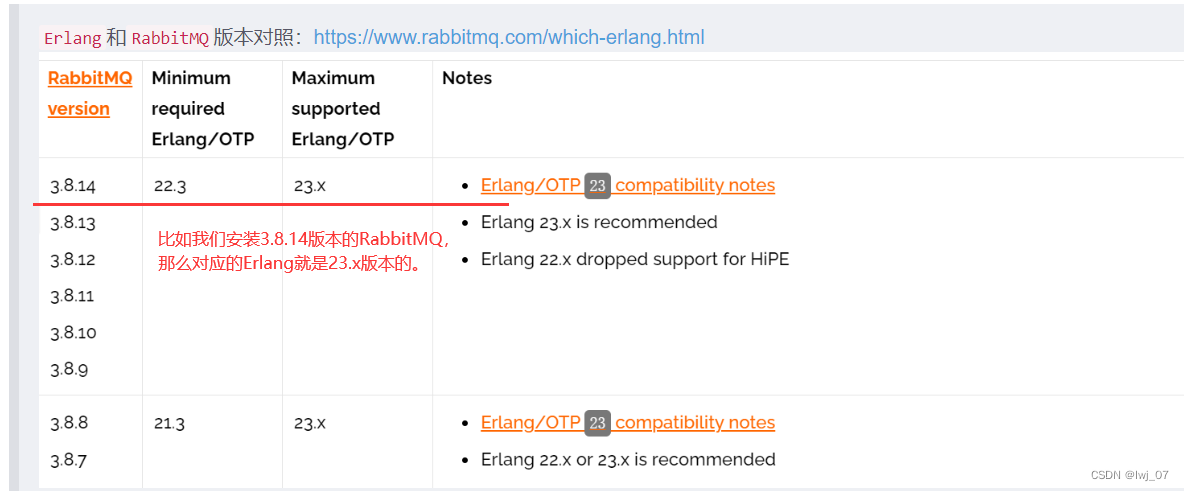
erlang下载地址:(根据自身需求及匹配关系,下载对应rpm包)
https://www.rabbitmq.com/releases/erlang/
1.1.2、下载socat的rpm包
rabbitmq安装依赖于socat,所以也需要下载socat
socat下载地址:http://repo.iotti.biz/centos/7/x86_64/socat-1.7.3.2-5.el7.lux.x86_64.rpm
1.1.3、下载rabbitmq的rpm包
rabbitmq下载地址:(注意:不要忘记和erlang版本匹配)
https://www.rabbitmq.com/download.html
最终:我们就回发现上面的三个rpm包下载成功了:
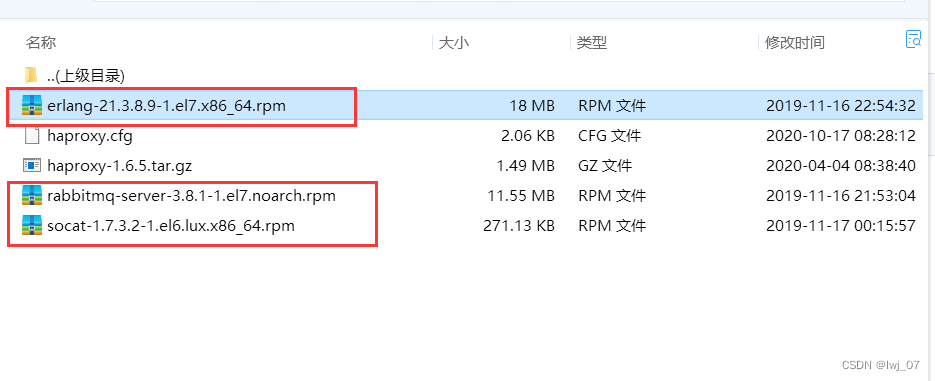
下载好之后,我们就可以在虚拟机中进行安装并启动rabbitmq了:
1.2、安装
1.2.1、安装erlang
首先将下载好的文件上传到虚拟机服务器,创建一个文件夹用来存放该erlang文件
mkdir -p /usr/rabbitmq
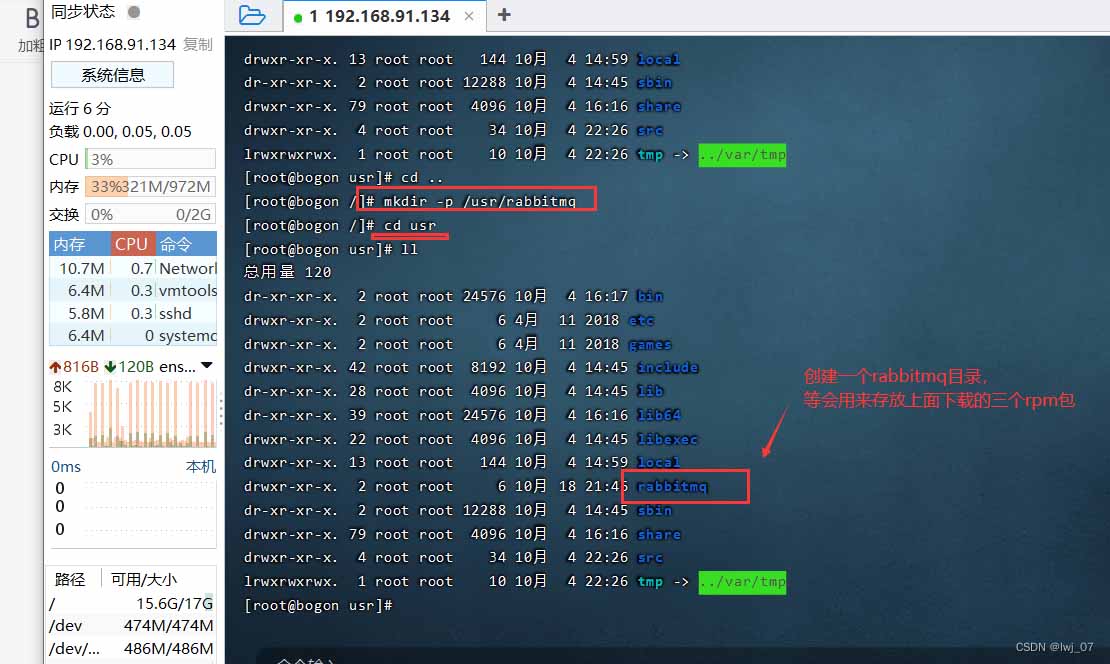
然后切换到/usr/rabbitmq目录,解压安装erlang
# 解压 解压命令:rpm -uvh erlang-23.2.7-2.el7.x86_64.rpm
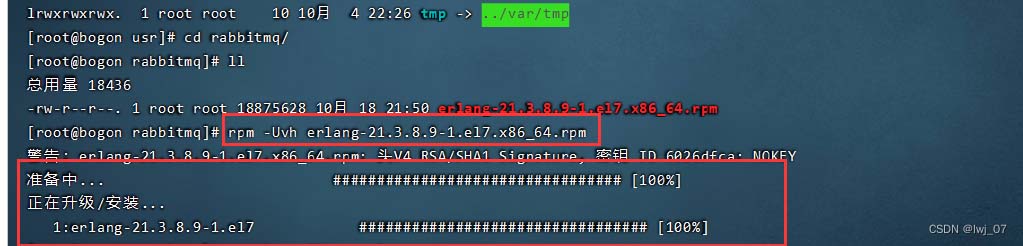
# 安装 安装命令:yum install -y erlang

安装完成后输入如下指令查看版本号:
查看版本号命令:erl -v

1.2.2、安装socat
注意:在安装rabbitmq之前需要先安装socat,否则,报错。
同理先把socat的rpm安装包上传到虚拟机服务器对应的rabbitmq目录下:
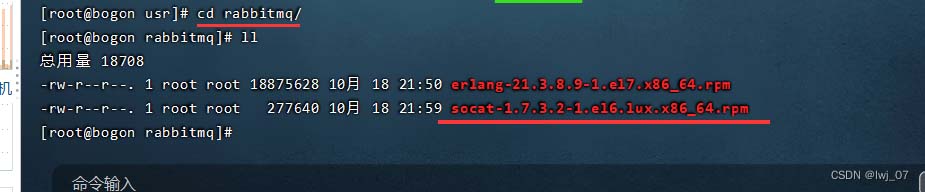
解压socat的rpm安装包:
# 解压 解压命令:rpm -uvh socat-1.7.3.2-1.el6.lux.x86_64.rpm
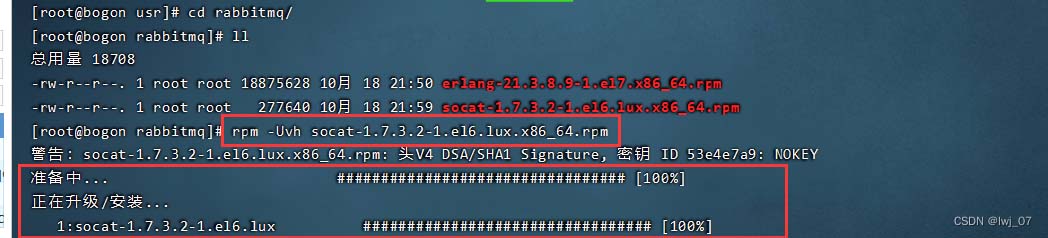
# 解压完之后,安装即可 安装命令:yum install -y socat
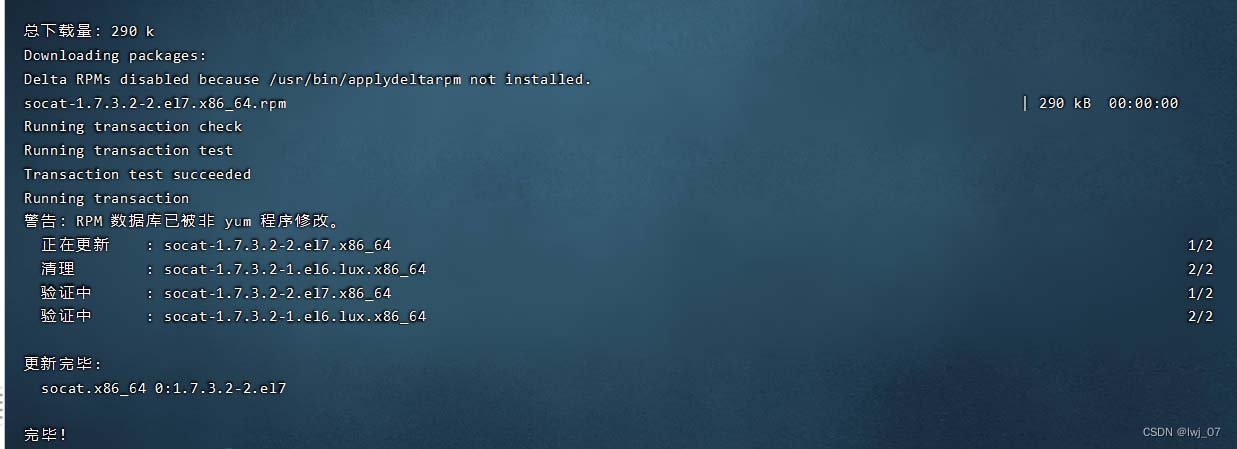
1.2.3、安装rabbitmq
上面的两个安装好之后,就可以解压pabbitmq的rpm安装包进行解压安装了:
# 解压命令: rpm -uvh rpm -ivh rabbitmq-server-3.8.1-1.el7.noarch.rpm
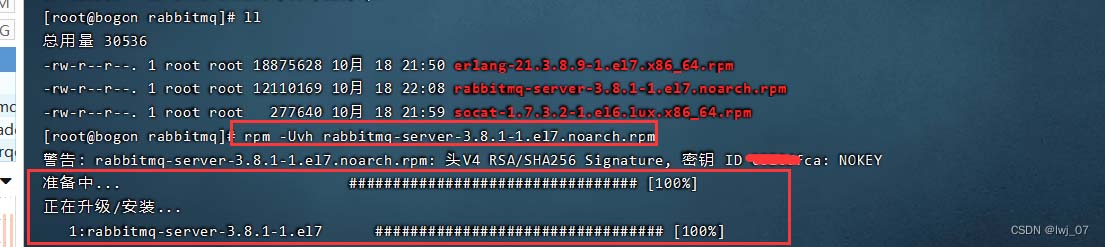
# 安装命令:yum install -y rabbitmq-server
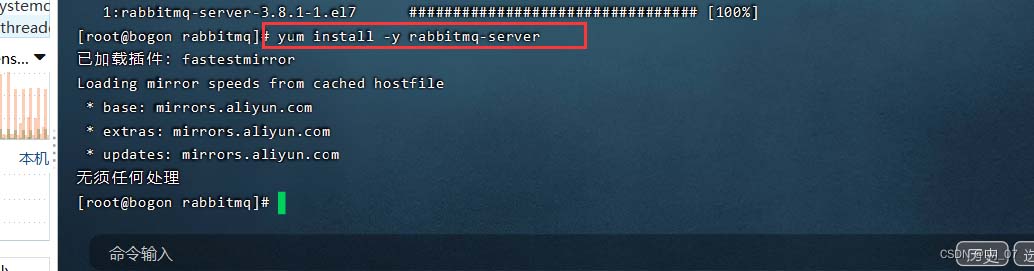
1.3、启动rabbitmq服务
也就是说上面的三个全部安装完成之后,那么我们就可以启动rabbitmq服务了:
# 启动rabbitmq 命令:systemctl start rabbitmq-server
# 查看rabbitmq状态 命令:systemctl status rabbitmq-server
注意:再使用启动rabbitmq命令的时候,要先通过命令把防火墙给关闭,不关闭的话输入启动rabbitmq命令会出现霸屏的问题。
关闭防火墙命令:systemctl stop firewalld.service
关闭之后就可以输入启动rabbitmq和查看rabbitmq状态的命令了:
显示active则表示服务安装并启动成功
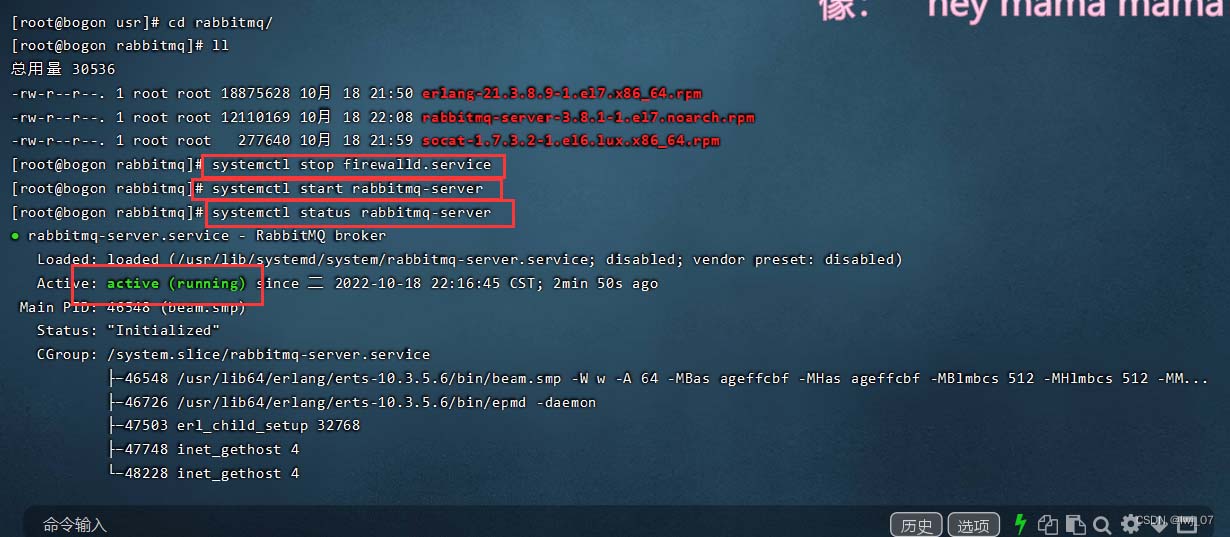
其他命令:
# 设置rabbitmq服务开机自启动 systemctl enable rabbitmq-server # 关闭rabbitmq服务 systemctl stop rabbitmq-server # 重启rabbitmq服务 systemctl restart rabbitmq-server
1.4、rabbitmqweb管理界面及授权操作
默认情况下,rabbitmq没有安装web端的客户端软件,需要安装才可以生效
# 打开rabbitmqweb管理界面插件命令: rabbitmq-plugins enable rabbitmq_management
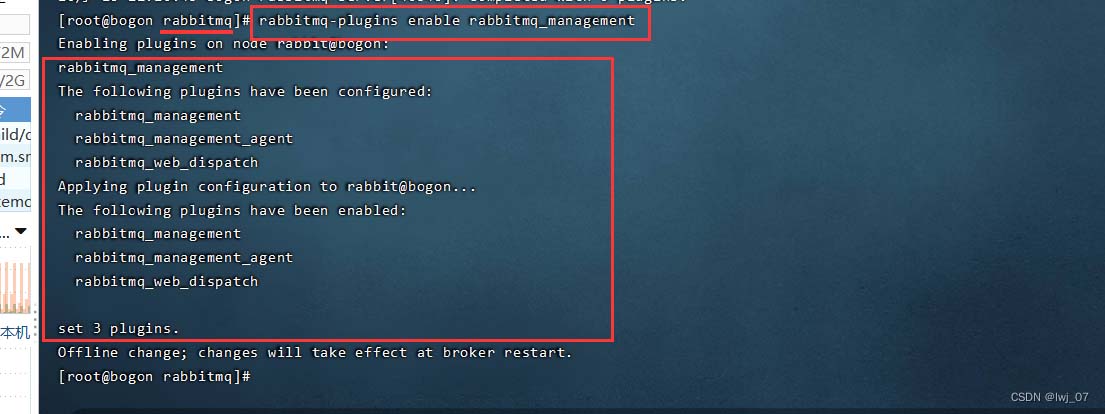
然后我们打开浏览器,访问服务器公网ip:15672(注意打开阿里云安全组以及防火墙的15672端口,我们刚才上面已经通过命令关闭防火墙了),就可以看到管理界面 :
访问格式:虚拟机ip:15672/
输入默认账号密码: guest , guest,guest用户默认不允许远程连接。
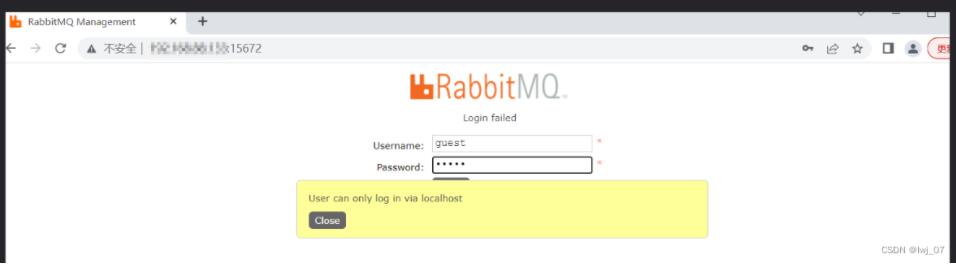
还可以自定义账户和密码:
增加自定义账号
添加管理员账号密码:rabbitmqctl add_user admin admin
分配账号角色:rabbitmqctl set_user_tags admin administrator
修改密码:rabbitmqctl change_password admin 密码
查看用户列表:rabbitmqctl list_users
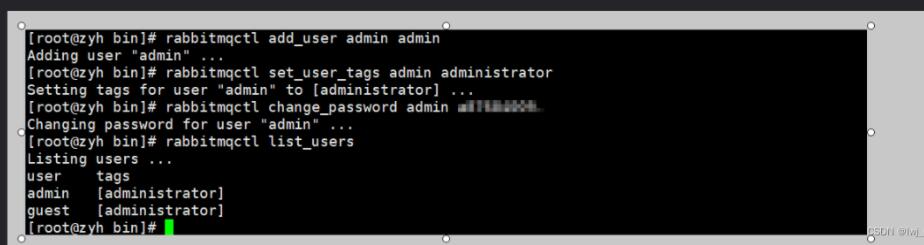
使用新账号登录,成功登录界面
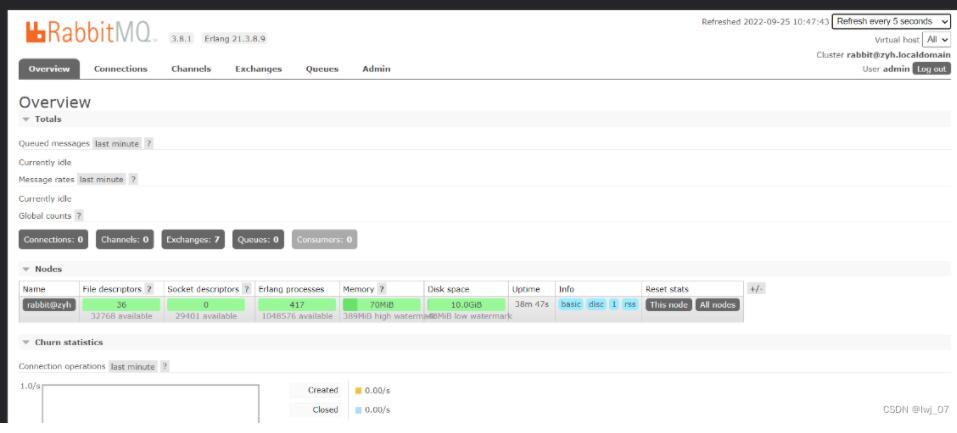
管理界面标签页介绍:
overview:概览
- connections:无论生产者还是消费者,都需要与rabbitmq建立连接后才可以完成消息的生产和消费,在这里可以查看连接情况
- channels:通道,建立连接后,会形成通道,消息的投递获取依赖通道。
- exchanges:交换机,用来实现消息的路由
- queues:队列,即消息队列,消息存放在队列中,等待消费,消费后被移除队列。
端口:
- 5672:rabbitmq的编程语言客户端连接端口
- 15672:rabbitmq管理界面端口
- 25672:rabbitmq集群的端口
1.5、卸载
rpm -qa | grep rabbitmq rpm -e rabbitmq-server
1.6、管理界面
添加用户
如果不使用guest,我们也可以自己创建一个用户:
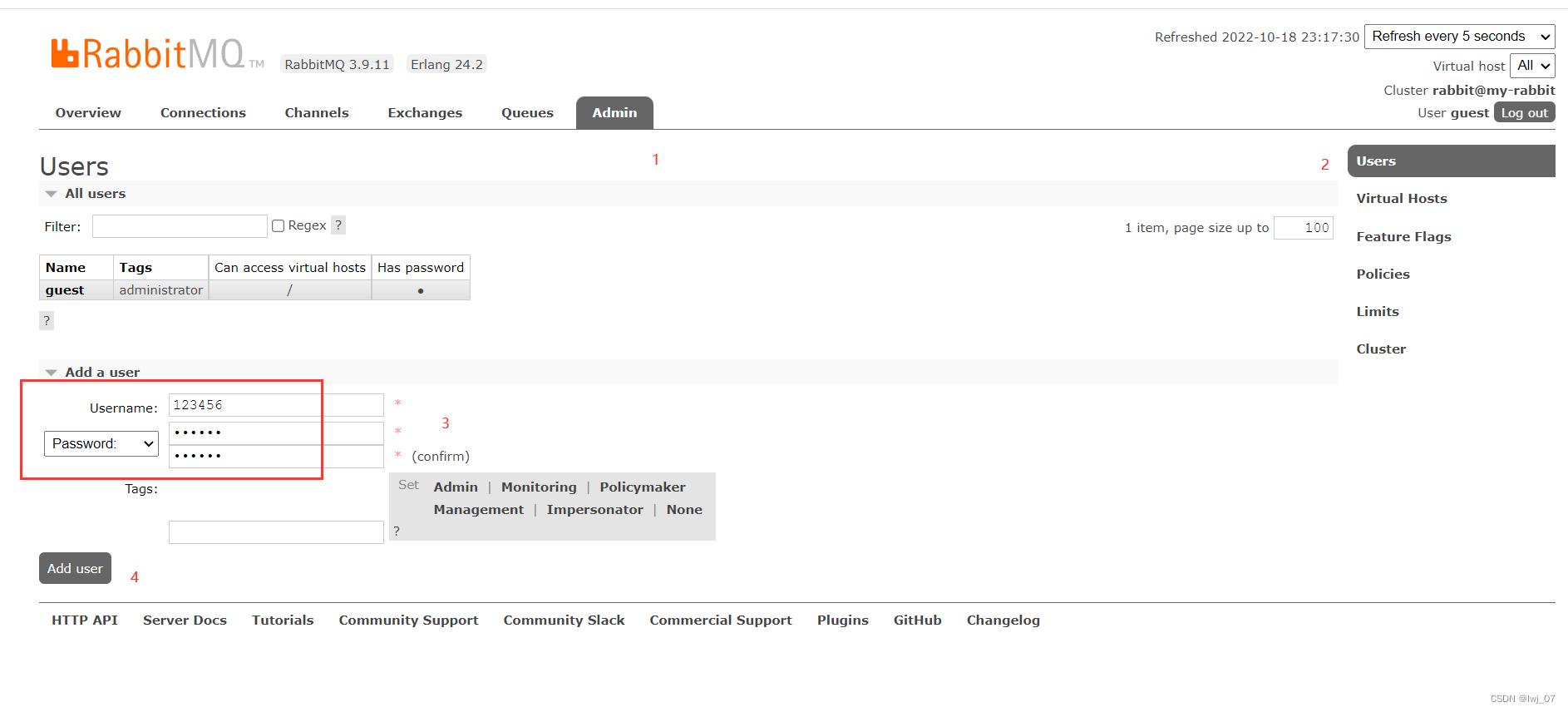
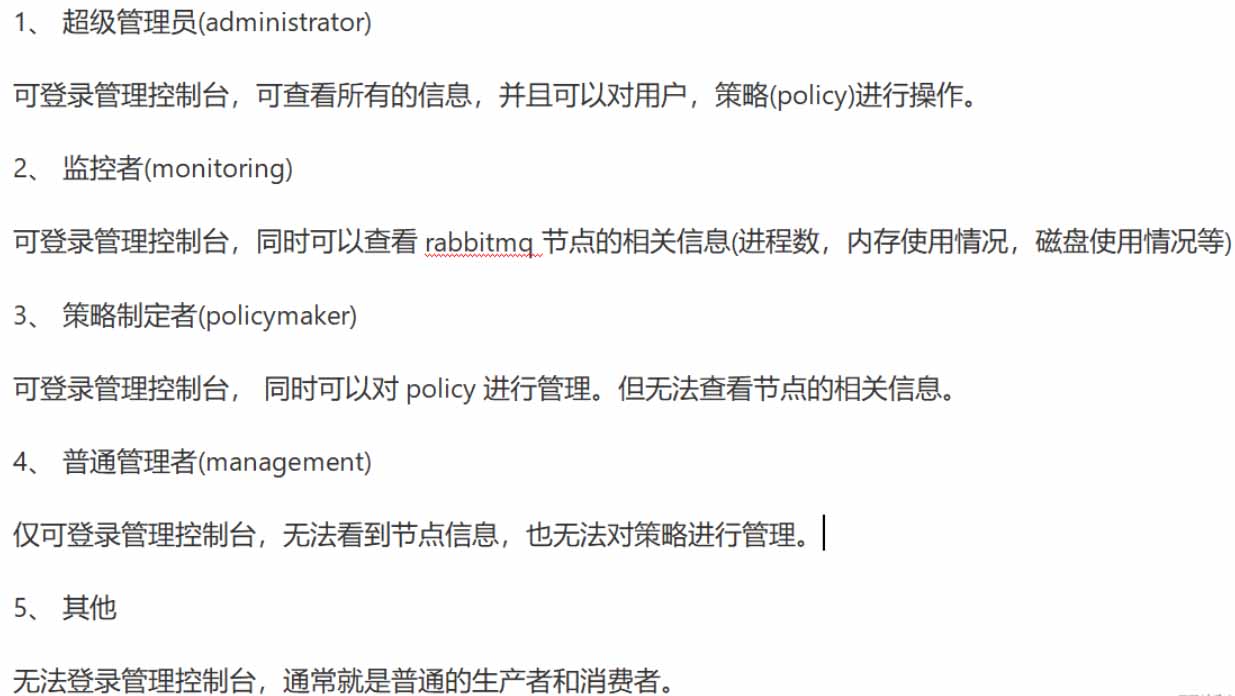
创建virtual hosts
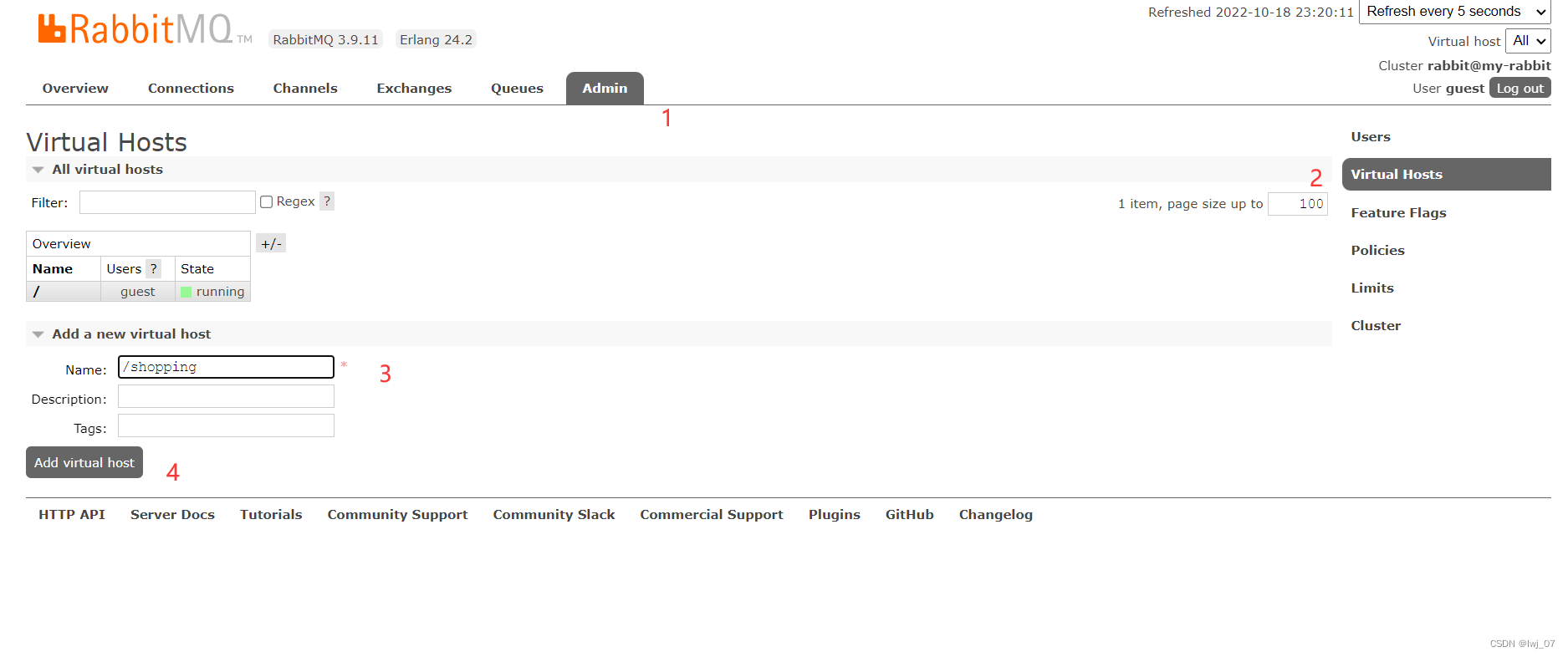
设置权限

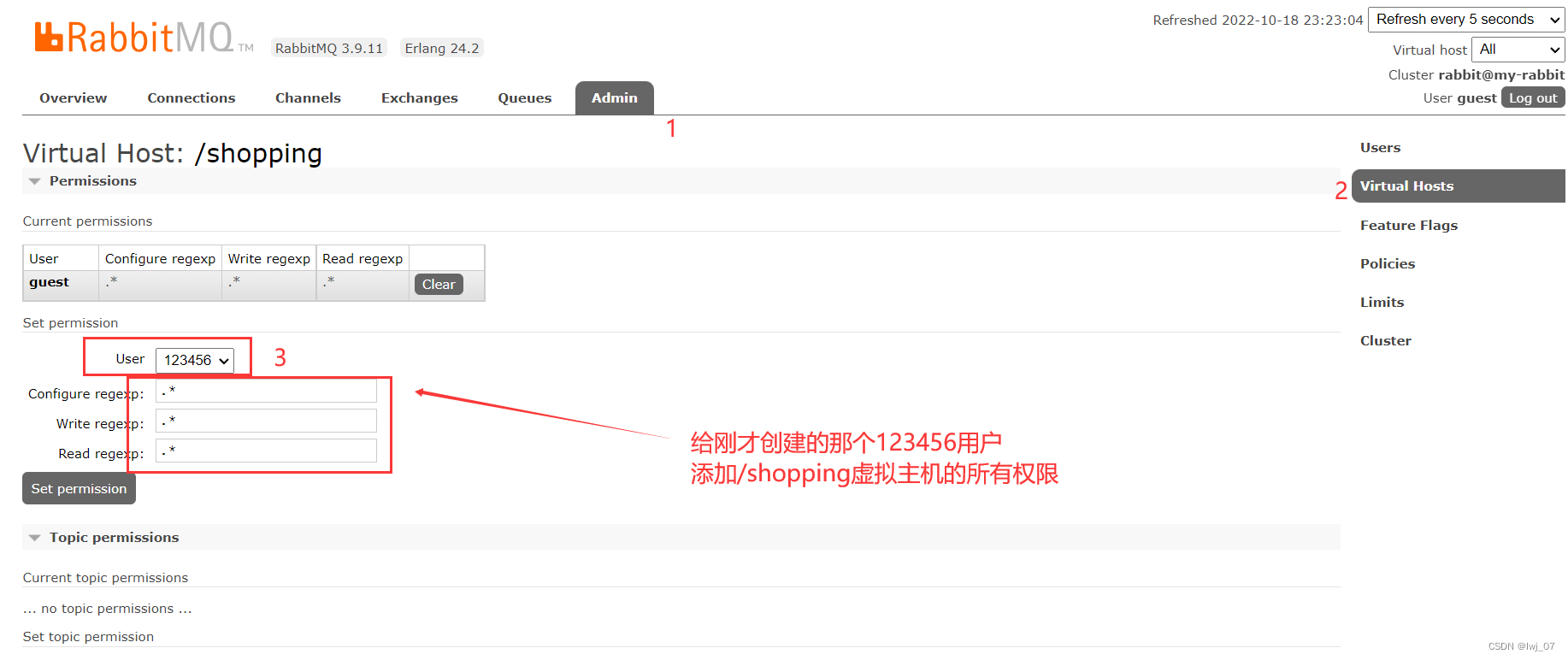
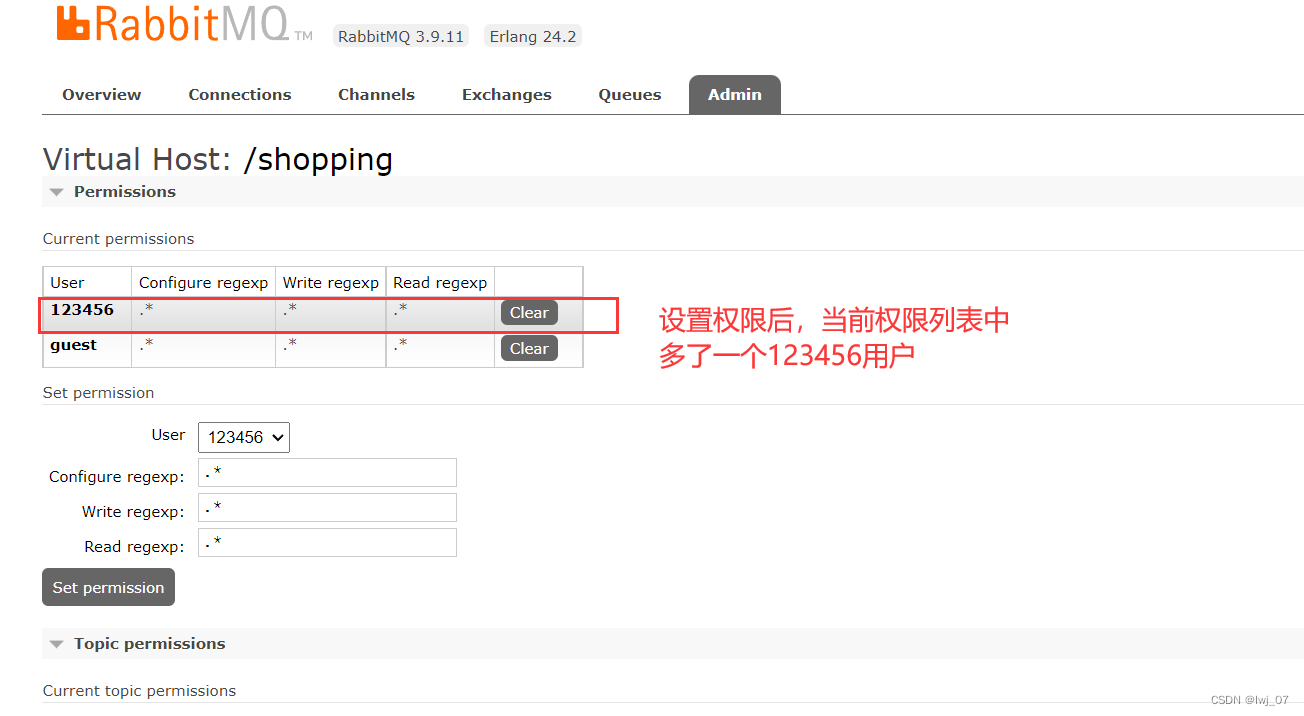
二、docker安装rabbitmq
2.1、安装docker
# 1.yum包更新到最新
yum update
# 2.安装需要的软件包(yum-utils提供yum-config-manager的功能,,并且device mapper存储驱动程序需要device-mapper-persistent-data和lvm2)
yum install -y yum-utils device-mapper-persistent-data lvm2
# 3.设置yum源为阿里云
yum-config-manager --add-repo http://mirrors.aliyun.com/docker-ce/linux/centos/docker-ce.repo
# 4.安装docker
yum install docker-ce -y
# 5.安装后查看docker版本
docker -v
# 6.阿里云镜像加速
sudo mkdir -p /etc/docker
sudo tee /etc/docker/daemon.json <<-'eof'
{
"registry-mirrors": ["https://73z5h6yb.mirror.aliyuncs.com"]
}
eof
sudo systemctl daemon-reload
sudo systemctl restart dockerdocker常用命令:
# 启动docker systemctl start docker # 停止docker systemctl stop docker # 重启docker systemctl restart docker # 查看docker状态 systemctl status docker # 开机启动 systemctl enable docker systemctl unenable docker # 查看docker概要信息 docker info # 查看docker帮助文档 docker --help
2.2、安装启动rabbitmq
# 安装启动rabbitmq容器 docker run -d --name myrabbitmq -e rabbitmq_default_user=zsr -e rabbitmq_default_pass=123456 -p 15672:15672 -p 5672:5672 rabbitmq:3.8.14-management
然后打开浏览器访问服务器公网ip:15672,输入我们创建的账号密码登录,登录成功代表docker安装并启动成功
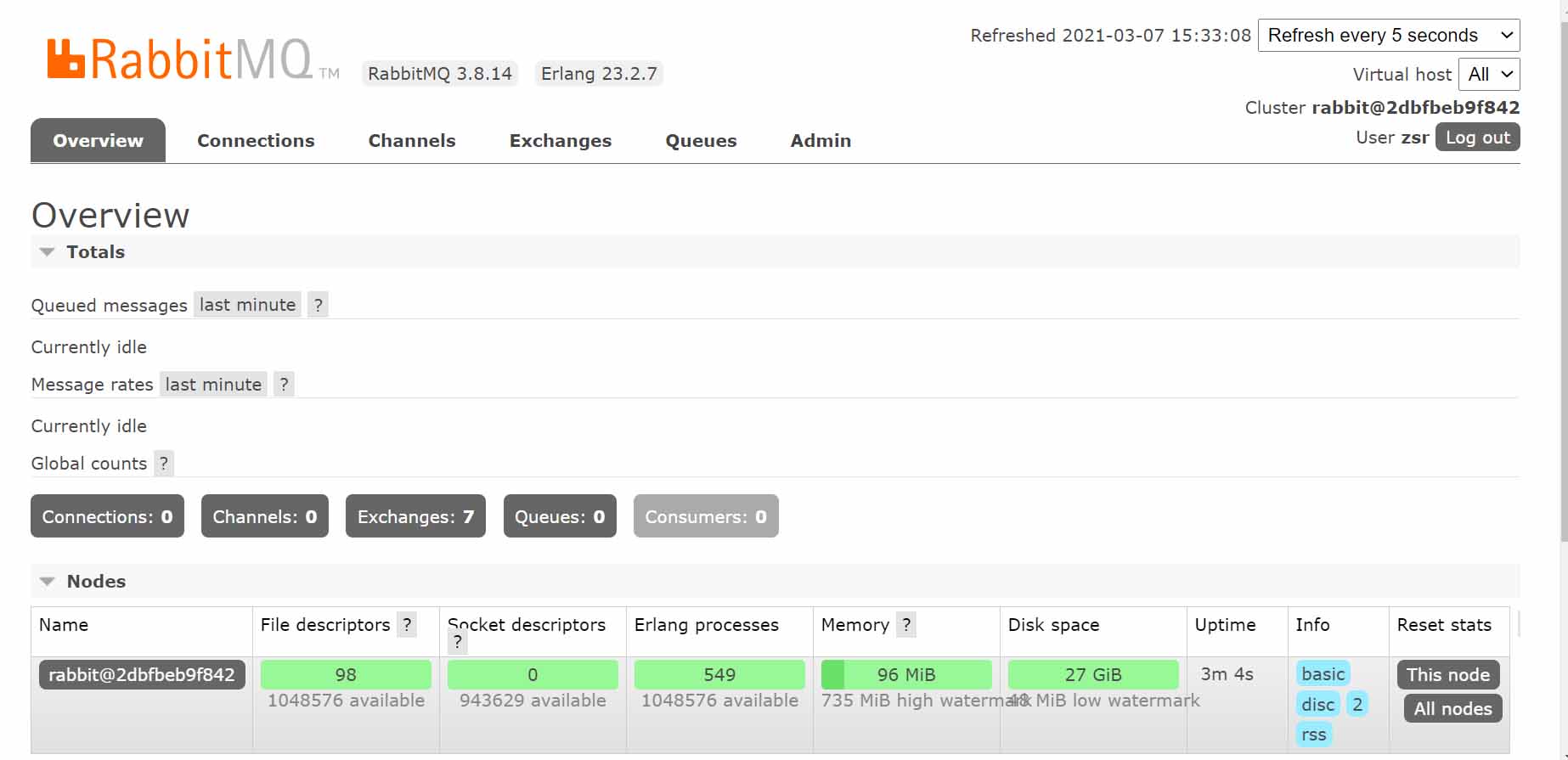
总结
以上为个人经验,希望能给大家一个参考,也希望大家多多支持代码网。


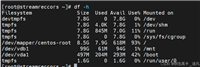


发表评论